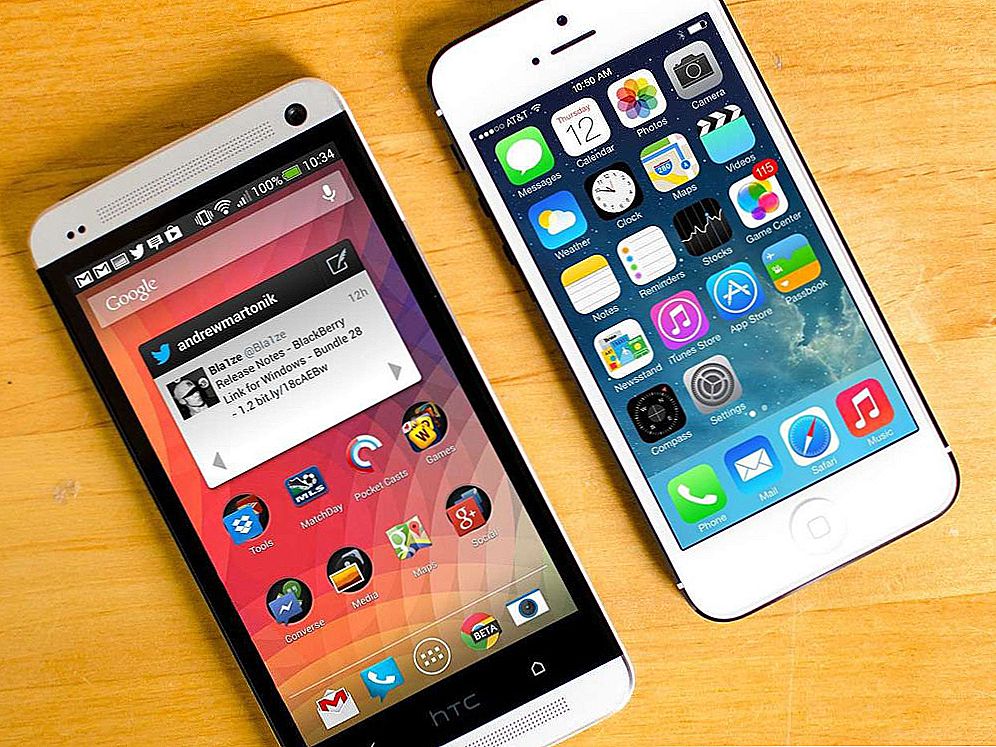sadržaj
- 1 uvod
- 2 Migrirajte iz programa Outlook
- 3 Prijenos cijelog adresara klijenta e-pošte programa Outlook
- 4 Sekvencijske upute za prijenos e-pošte u Thunderbird
- 5 Uvoz podataka prilikom ponovne instalacije operativnog sustava
- 6 zaključak
uvod
Thunderbirdov klijent e-pošte danas koristi većina Rusa, koji su navikli na praktično i jednostavno rukovanje korespondencijom putem e-pošte. Ova platforma koja se temelji na platformi pokazala se stabilnom, sigurnom i lako prilagodljivom aplikacijom. Program savršeno filtrira neželjenu poštu, blokira oglašavačke web stranice i poruke. Funkcionalnost aplikacije razvili su isti programeri koji su bili uključeni u kreiranje Firefox web preglednika. Istina, kao i bilo koji drugi softverski proizvod tvrtke Thunderbird nesavršen, početniku može biti teško izvesti postavke, poštu, poruke i račune samostalno. U nastavku materijala dajemo podrobnu instrukciju koja će običnom korisniku pomoći obraditi uvoz podataka u i od Thunderbirda.

Klijent e-pošte Mozilla Thunderbird
Migrirajte iz programa Outlook
U slučaju kada je potrebno prenijeti poruke iz programa Outlook, korisnik mora instalirati taj klijent pošte prema zadanim postavkama.
Nakon toga pokrenite Thunderbird aplikaciju, pronađite kategoriju "Alati" u glavnom izborniku, odaberite "Import mail" među ostalim naredbama i kliknite gumb "Nastavi".

Nakon preuzimanja programa Outlook možete prenijeti poruke na drugo računalo. U prozoru koji se otvori trebao bi započeti proces uvoza. Ugrađene aplikacijske komponente omogućuju vam da provjerite navedenu e-poštu za poruke, kao rezultat prikazivanja rezultata njihovog rada na zaslonu.
Izvedena manipulacija prenosi sve e-poruke na računalo iz mape Outlook Import u Local Folders.
Prijenos cijelog adresara klijenta e-pošte programa Outlook
Prilično je jednostavno prenijeti adresar na drugo računalo, a korisniku će trebati samo nekoliko minuta. Prije svega, morate pokrenuti Thunderbird, u komponenti aplikacije "Alati" odaberite naredbu "Uvoz adresara".

Nakon toga, trebate navesti Outlook, kliknite gumb "Nastavi", nakon dovršetka uvoznog postupka, dovršite postupak klikom na naredbu "Završi".
Sekvencijske upute za prijenos e-pošte u Thunderbird
U početku je korisnikAko odlučite prenijeti sve vaše poruke e-pošte na višenamjenski klijent e-pošte (na drugo računalo), trebate odlučiti gdje će svi potrebni podaci biti pohranjeni kasnije. Na primjer, možete stvoriti zasebnu mapu "pošta" na lokalnom disku D i prenijeti svu korespondenciju s njom. Poruke se spremaju na disk sustava u mapi „Mail”, kako ga naći, korisnik mora prvo posjetiti katalog „Documents and Settings”, pod „Application Data” pronaći „Grom”, u kojoj su profili u mapi s nastavkom .default pohranjene e podatke ,
Daljnje radnje su za prijenos sadržaja mape i određivanje u postavkama Thunderbird-a određene mape koja pripada posebnom poštanskom sandučiću. Prijenos podataka omogućuje vam da implementirate alat Postavke poslužitelja i pododjeljak Lokalni direktorij.
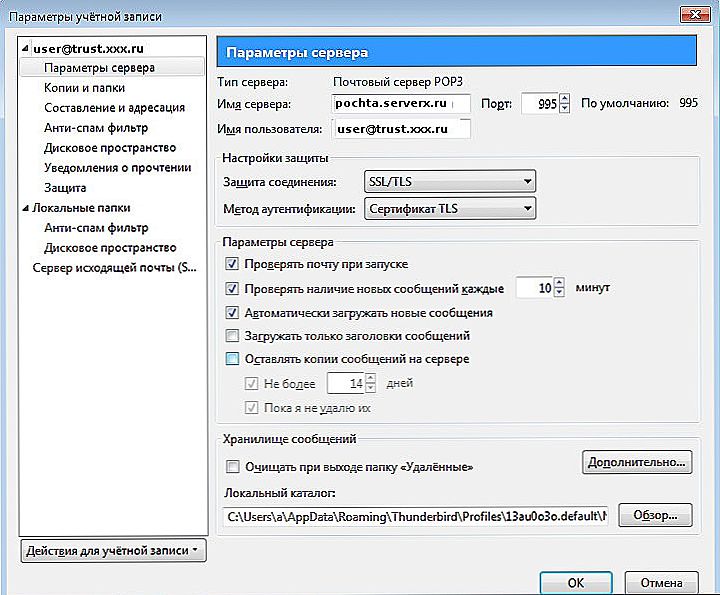
Lokalni direktorij u klijentu e-pošte
Uvoz podataka prilikom ponovne instalacije operativnog sustava
Ako iz bilo kojeg razloga korisnik bude prisiljen ponovno instalirati operativni sustav na svoje računalo, prvo mora prenijeti njegovu e-poštu.
Ako trebate prenijeti poruke iz Thunderbirda na Thunderbird na drugo računalo,što znači prijenos stare sa starog operacijskog sustava na novi, najprije morate izbrisati košaricu i nepotrebne poruke na svakom računu koji korisnik ima u klijentu e-pošte. Ovaj postupak će ubrzati prijenos podataka, što će se dogoditi zbog maksimalnog smanjenja pohranjenih datoteka.
U direktoriju "Postavke", koji se nalaze na disku sustava u odjeljku "Dokumenti", morate pronaći osobni račun. U odjeljku "Programi" treba postojati mapa s nastavkom .default, čije se ime stvara iz apsolutno slučajne kombinacije slova ili brojeva.
Da bi drugo računalo "vidjelo" sva stara slova, trebate prenijeti datoteke pohranjene u mapi "NAME.default" u direktorij s tipičnim imenom putem mreže ili bljeskalice. Treba napomenuti da ne biste trebali sami kopirati direktorij, već samo njezin sadržaj.
Stvaranje e-mail transfera od Thunderbirda do Thunderbirda bezbolnije će pomoći da instalirate istu verziju na dva računala e-mail klijentima. Preporučuje se preuzimanje, instaliranje i pokretanje aplikacije na drugom računalu prije kopiranja podataka. U tom će slučaju program samostalno izraditi novi račun, stoga program mora biti zatvoren i kopirati postojeće datoteke na novi gadget.
Naknadno pokretanje aplikacije omogućit će korisniku pristup stare e-pošte i postavki.
zaključak
Kroz prikladan višenamjenski klijent e-pošte korisnik može lako izvesti mnoge manipulacije sa svojom e-poštom. Thunderbird vam omogućuje prijenos e-pošte s drugih poštanskih usluga, pristup računu s drugih uređaja, jednostavno i brzo prijenos podataka na tipičnu aplikaciju.